Correction : je ne peux pas désactiver les recherches de tendances sur Google

Si vous avez désactivé les recherches de tendances sur Chrome mais qu

Vous avez tellement de choses à faire qu'il viendra un moment où vous aurez besoin de l'aide d'une application. Vous utilisez peut-être déjà une application de rappel , mais si vous avez trop d'applications sur votre appareil Android, vous aimerez peut-être l'idée de vous en débarrasser. En utilisant Google Agenda, vous pouvez utiliser une seule application pour les deux choses et libérer de l'espace précieux.
Google Agenda vous permet de faire toutes sortes de choses, comme définir un objectif et créer des événements. Mais, vous pouvez également l'utiliser pour les tâches et les rappels. Découvrez comment vous pouvez utiliser ces fonctionnalités utiles sur Google Agenda et enfin éliminer ces applications supplémentaires.
Comment tirer le meilleur parti de la création de tâches et de rappels sur Google Calendar
Vous pouvez créer une tâche ou un rappel en cliquant sur le menu déroulant à côté de Créer pour commencer. C'est en haut à gauche. Même si vous faites une erreur et choisissez la mauvaise option, la fenêtre d'ouverture vous montrera également les autres options disponibles.
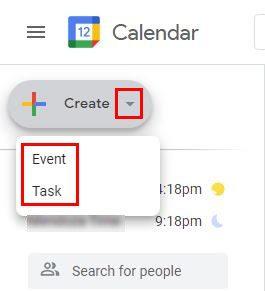
Lorsque la fenêtre suivante s'ouvre et que vous choisissez l'option Tâche, vous pouvez ajouter différentes choses. Par exemple, vous pouvez ajouter la date, l'heure et la description. Dans l'onglet Rappel, vous pouvez ajouter des éléments tels que la date, l'heure et si le rappel dure toute la journée. Il y a même une option de répétition, juste au cas où ; c'est une chose quotidienne, hebdomadaire, mensuelle, annuelle, chaque week-end. Si aucune de ces options n'est bonne, cliquez sur l'option personnalisée pour ajouter des détails plus spécifiques.
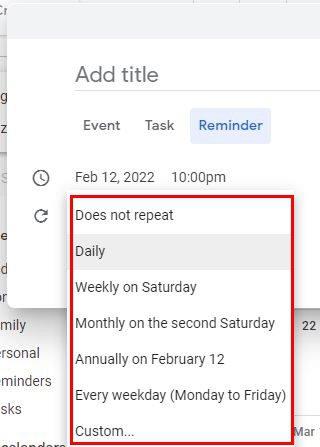
Puisque vous y êtes déjà, vous pouvez également créer un événement. Outre les informations générales que vous devrez ajouter pour votre événement, il existe également une option pour faire de votre événement une réunion Zoom .
Ajouter de la couleur à vos tâches ou rappels
Pour rendre vos tâches ou rappels visibles, cochez les cases si vous utilisez Google Agenda sur votre ordinateur. Vous les trouverez sur votre gauche. Une fois cela fait, ils seront enfin visibles pour une recherche facile. Si vous voulez qu'ils se démarquent de tout le reste, vous pouvez changer les couleurs des rappels et des tâches. Vous pouvez le faire en cliquant sur les trois points à droite.
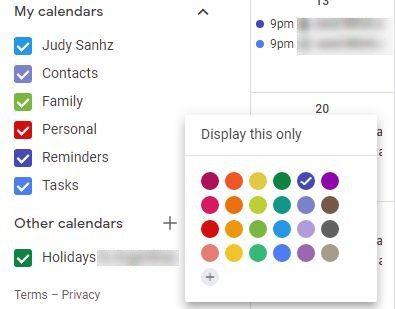
Vous pouvez choisir parmi différentes couleurs afin que vos rappels ou vos tâches puissent être facilement trouvés. Si vous ne voyez pas la couleur souhaitée, vous pouvez toujours créer une couleur personnalisée en cliquant sur l'icône plus. Vous pouvez utiliser le curseur pour trouver la bonne couleur. De plus, pour trouver la bonne teinte de la couleur que vous avez choisie, il vous suffit de cliquer dessus.
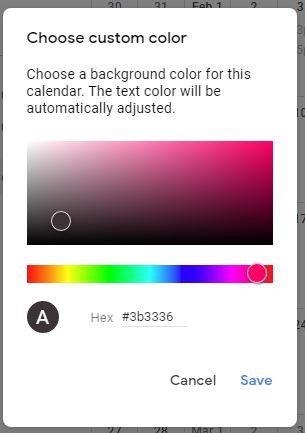
Une fois que vous avez trouvé la couleur qui vous plaît, n'oubliez pas de cliquer sur le bouton Enregistrer en bas à droite. Si vous ne souhaitez pas que Google Agenda affiche vos tâches ou vos rappels, décochez simplement la case à côté. Pour modifier votre tâche ou votre rappel, cliquez simplement sur l'icône Crayon et effectuez les modifications nécessaires.
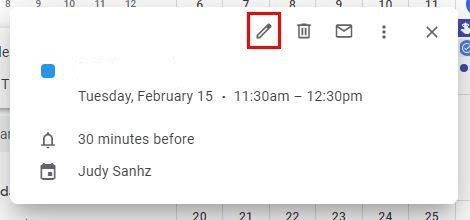
Si vous ne trouvez pas votre rappel, par exemple, vous devriez voir une boîte avec le nombre de rappels que vous avez. Cliquez dessus et Google vous montrera une liste de tous les rappels que vous avez. Placez le curseur sur celui que vous souhaitez effacer et cliquez sur l'icône de la corbeille. S'il s'agit d'un rappel récurrent, il vous sera également demandé si vous souhaitez effacer les futurs rappels ou uniquement celui-là.
Android
Puisque vous passez probablement plus de temps sur votre smartphone, voici comment vous pouvez faire de même sur l'application. Pour créer un rappel ou une tâche, appuyez sur le bouton plus en bas à droite.
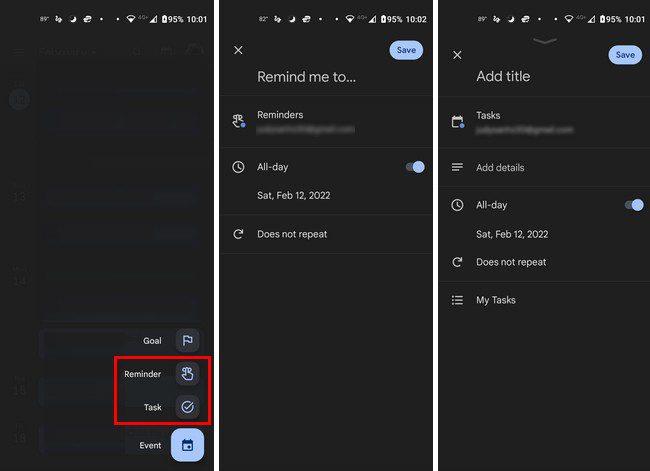
Après cela, vous ajoutez les informations souhaitées et n'oubliez pas d'enregistrer vos modifications. Une fois que vous avez créé toutes vos tâches et rappels, vous pouvez les rendre visibles en appuyant sur le menu à trois lignes en haut à gauche.
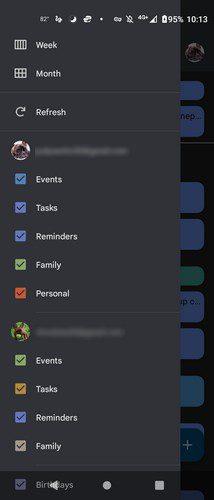
Décochez les cases pour les faire disparaître et cochez-les pour les faire réapparaître. C'est si facile. Lorsque l'heure d'une tâche ou d'un rappel arrive, une notification s'affiche. Appuyez sur l'option Terminé pour la faire disparaître, ou vous pouvez également balayer vers la droite.
Effacer des tâches et des rappels
Pour effacer des tâches ou des rappels pour un jour spécifique, appuyez sur le menu déroulant en haut à côté du mois. Les jours des mois apparaîtront. Appuyez sur le jour qui contient le rappel ou la tâche que vous souhaitez effacer et appuyez sur l'option Terminé en bas ou sur l'option Supprimer. Vous devrez appuyer sur les trois points pour voir l'option de suppression.
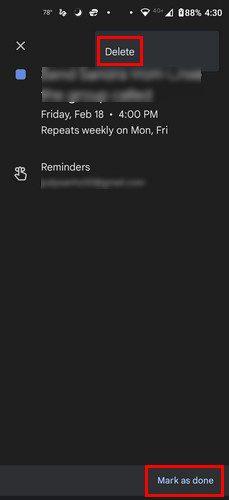
Conclusion
Pourquoi utiliser une autre application pour les rappels et les tâches alors que vous pouvez utiliser Google Agenda ? C'est une application que vous utilisez peut-être déjà, et vous économiserez de l'espace précieux sur votre appareil Android. Vous pouvez même coder par couleur les tâches et les rappels pour une recherche facile sur le calendrier. Pensez-vous que vous allez passer à Google Agenda pour vos tâches et vos rappels ? Partagez votre opinion dans les commentaires ci-dessous. N'oubliez pas de partager l'article avec d'autres sur les réseaux sociaux.
Si vous avez désactivé les recherches de tendances sur Chrome mais qu
Voyez comment vous pouvez modifier la qualité de vos photos dans Google Photos est enregistré. Voici comment effectuer le changement pour Windows et Android.
Découvrez si vous manquez des fonctionnalités utiles que Firefox a à offrir. Aucun module complémentaire n'est nécessaire pour tirer le meilleur parti du navigateur.
Si vous ne pouvez pas suivre quelqu'un sur Facebook, cela signifie qu'il a désactivé l'option Suivre sur son compte.
Découvrez comment créer et partager un album collaboratif Google Photos et comment supprimer tout album que vous avez créé.
Découvrez toutes les options pour rechercher vos fichiers. Voici quelques conseils utiles à essayer pour Google Drive.
Découvrez à quel point il est facile de transformer vos données LinkedIn en un excellent CV pour les candidatures. Découvrez également comment télécharger les CV d'autres utilisateurs.
Si YouTube TV indique que vous êtes en dehors de votre zone d'origine, activez les autorisations de localisation, puis vérifiez votre position sur votre appareil mobile.
Découvrez comment vous pouvez rester en sécurité sur Twitter et protéger vos informations des applications tierces. Découvrez comment faire en sorte que Twitter cesse de vous suivre.
Découvrez comment vous pouvez ajouter un filigrane à toutes vos images en utilisant des sites en ligne gratuits avec l'option de mise à niveau vers pro.
Protégez votre compte Facebook en changeant le mot de passe pour un mot de passe fort. Voici les étapes à suivre.
Pour créer des événements récurrents sur Facebook, rendez-vous sur votre Page et cliquez sur Événements. Ensuite, ajoutez un nouvel événement et cliquez sur le bouton Événement récurrent.
Si vous n'êtes pas sûr des impressions, de la portée et de l'engagement sur Facebook, continuez à lire pour le savoir. Voir cette explication simple.
Découvrez les détails sur la façon dont Google sait si une entreprise est occupée. Voici les détails que vous ne connaissez peut-être pas.
Vous souhaitez contribuer à la sécurité de votre compte en modifiant le mot de passe de votre compte PayPal. Voici les étapes à suivre.
Voyez quelle sécurité suivre pour éviter d'être victime d'une arnaque en ligne. Découvrez les conseils faciles à suivre pour tous les utilisateurs.
Les harceleurs aiment et commentent souvent les messages que vous avez publiés il y a des mois. Ils ont également tendance à rejoindre les mêmes groupes dont vous êtes membre.
Pour signaler un escroc sur Facebook, cliquez sur Plus d'options, puis sélectionnez Trouver de l'aide ou signaler un profil. Remplissez ensuite le formulaire de déclaration.
Pour fermer le compte Facebook de quelqu'un après son décès, contactez Meta et fournissez-lui le certificat de décès.
Vous êtes confronté au problème du logiciel AMD Adrenalin qui ne fonctionne pas ou ne s
Pour corriger l
Apprenez à maîtriser le chat Zoom, une fonctionnalité essentielle pour les visioconférences, avec nos conseils et astuces.
Découvrez notre examen approfondi de l
Découvrez comment récupérer votre Instagram après avoir été désactivé en suivant nos étapes claires et simples.
Découvrez comment savoir qui a consulté votre profil Instagram avec nos solutions pratiques. Sauvegardez votre vie privée tout en restant informé !
Apprenez à créer des GIF animés facilement avec votre Galaxy S22. Découvrez les méthodes intégrées et des applications pratiques pour enrichir votre expérience.
Découvrez comment changer la devise dans Google Maps en quelques étapes simples pour mieux planifier vos finances durant votre voyage.
Microsoft Teams s
Vous obtenez l



























